0064.D CentOS7.8上安装docker
Posted rundba
tags:
篇首语:本文由小常识网(cha138.com)小编为大家整理,主要介绍了0064.D CentOS7.8上安装docker相关的知识,希望对你有一定的参考价值。
Docker 是一个用于开发、传送和运行应用程序的开放平台。Docker 使您能够将应用程序与基础设施分开,以便您可以快速交付软件。使用 Docker,您可以像管理应用程序一样管理基础设施。通过利用 Docker 的快速交付、测试和部署代码的方法,您可以显着减少编写代码和在生产中运行代码之间的延迟。

0. ENV

CentOS Linux release 7.8.2003 (Core)
docker-ce-20.10.7-3.el7

1. Docker架构简介

Docker 使用客户端-服务器架构。Docker客户端与 Docker守护进程对话,后者负责构建、运行和分发 Docker 容器的繁重工作。Docker 客户端和守护程序可以 运行在同一系统上,或者您可以将 Docker 客户端连接到远程 Docker 守护程序。Docker 客户端和守护进程使用 REST API、UNIX 套接字或网络接口进行通信。另一个 Docker 客户端是 Docker Compose,它允许您使用由一组容器组成的应用程序。
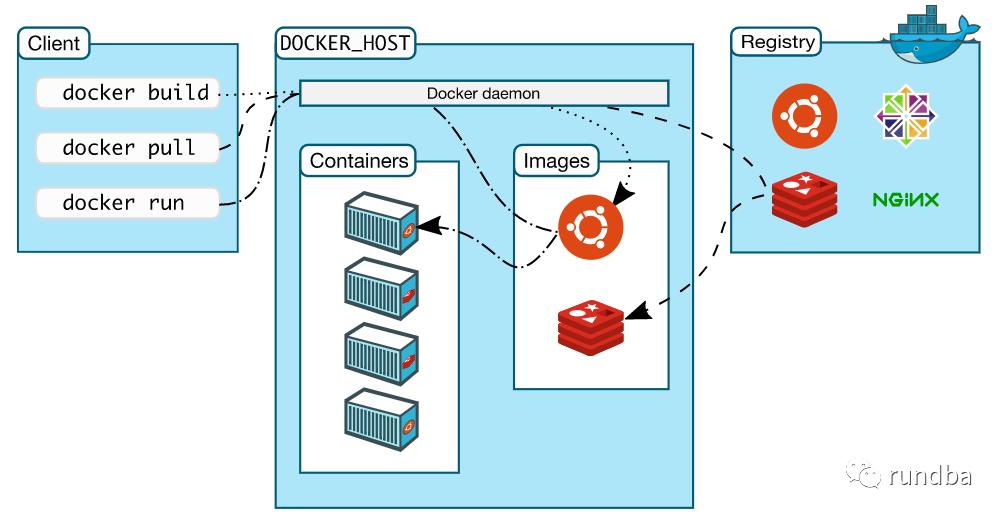

2. 前期准备

1) 操作系统
docker支持CentOS7 or 8
2) 创建docker用户
#创建用户,uid可自定义
[]#更改用户密码
[]Changing password for user docker.passwd: all authentication tokens updated successfully.
#允许无密码运行所有命令
vi /etc/sudoers## Same thing without a password# %wheel ALL=(ALL) NOPASSWD: ALLdocker ALL=(ALL) NOPASSWD: ALL
注:也可以在安装完成后创建docker组,然后将docker管理用户加入docker中
创建docker组sudo groupadd docker将当前用户加入docker组sudo usermod -aG docker $USER
3) 安装依赖包
yum-util 提供yum-config-manager功能,另外两个是devicemapper驱动依赖的
# yum install -y yum-utils device-mapper-persistent-data lvm24) 卸载旧版本(如果安装过旧版本的话)
旧版本名称docker or docker-engine,卸载
sudo yum remove docker \docker-client \docker-client-latest \docker-common \docker-latest \docker-latest-logrotate \docker-logrotate \docker-engine
5) 安装方式-yum方式
3种安装方式yum源、RPM、脚本,本次使用yum方式。
设置yum源,使用官方yum源-因网速问题不推荐
sudo yum-config-manager --add-repo https://download.docker.com/linux/centos/docker-ce.repo建议使用国内源
sudo yum-config-manager --add-repo http://mirrors.aliyun.com/docker-ce/linux/centos/docker-ce.repo
3. 安装

1) 安装最新docker引擎-本次使用
sudo yum install -y docker-ce docker-ce-cli containerd.io2) 安装特定版本-本次不使用
可以查看所有仓库中所有docker版本,并选择特定版本安装
yum list docker-ce --showduplicates | sort -r安装指定版本:
sudo yum install docker-ce-<VERSION_STRING> docker-ce-cli-<VERSION_STRING> containerd.io如yum install docker-ce-17.12.1.ce

4. 启动Docker

[docker@db12c ~]$ sudo systemctl start docker[docker@db12c ~]$ sudo systemctl enable docker

5. 验证安装是否成功

运行hello-world
[docker ~]$ sudo docker run hello-worldUnable to find image 'hello-world:latest' locallylatest: Pulling from library/hello-worldb8dfde127a29: Pull completeDigest: sha256:9f6ad537c5132bcce57f7a0a20e317228d382c3cd61edae14650eec68b2b345cStatus: Downloaded newer image for hello-world:latestHello from Docker!This message shows that your installation appears to be working correctly.To generate this message, Docker took the following steps:1. The Docker client contacted the Docker daemon.2. The Docker daemon pulled the "hello-world" image from the Docker Hub.(amd64)3. The Docker daemon created a new container from that image which runs theexecutable that produces the output you are currently reading.4. The Docker daemon streamed that output to the Docker client, which sent itto your terminal.To try something more ambitious, you can run an Ubuntu container with:$ docker run -it ubuntu bashShare images, automate workflows, and more with a free Docker ID:https://hub.docker.com/For more examples and ideas, visit:https://docs.docker.com/get-started/

6. 查看版本

docker version
确认docker是否安装成功。

7. docker卸载

卸载Docker引擎、CLI、容器包
sudo yum remove docker-ce docker-ce-cli containerd.io镜像,容器,卷或客户自定义配置文件并未自动删除,需要手动删除
sudo rm -rf /var/lib/dockersudo rm -rf /var/lib/containerd

8. 常见问题-安装包冲突解决方法

安装版本冲突报错:
....Transaction check error:file /usr/bin/docker from install of docker-ce-17.12.0.ce-1.el7.centos.x86_64 conflicts with file from package docker-common-2:1.12.6-68.gitec8512b.el7.centos.x86_64
卸载旧版本的包:
sudo yum erase docker-common-2:1.12.6-68.gitec8512b.el7.centos.x86_64再次安装docker:
sudo yum install docker-ce官方参考:
https://docs.docker.com/engine/install/centos/#prerequisites
https://docs.docker.com/engine/install/centos/#installation-methods
https://docs.docker.com/engine/install/centos/
不足之处,还望抛砖。
以上是关于0064.D CentOS7.8上安装docker的主要内容,如果未能解决你的问题,请参考以下文章